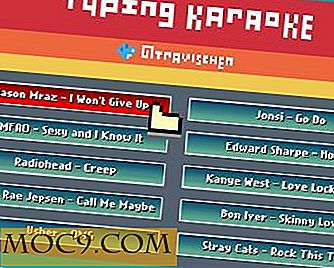Konfigurere Steder, Bokmerker og Steder i KDE
En del av den gratis programvareopplevelsen har friheten til å sette opp arbeidsområdet slik du vil ha det. KDE, den populære gratis programvarekompilasjonen for Linux og andre Unix-lignende operativsystemer, tilbyr en mengde konfigurasjons- og tilpasningsalternativer. Blant disse alternativene finnes en rekke metoder for å få tilgang til filer raskt og enkelt.
steder
Den mest tradisjonelle måten å få tilgang til filer i KDE, er å gå direkte til plasseringen av filen. Den mest åpenbare tilnærmingen for direkte lokaliseringstilgang er å bruke filbehandleren - Dolphin . Ved å klikke på breadcrumb plasseringslinjen hvor som helst etter sist bokstav, vil Dolphin gi deg muligheten til å redigere stedet manuelt ved å skrive det inn i adresselinjen. Du kan også gjøre dette i alle KDE-fildialoger.

Alle KDE-adresselinjer støtter tradisjonelle Unix-baner, inkludert "~" for hjemmemappen. Ved å bruke ".", Er det også en enkel måte å få tilgang til skjulte mapper. Hvis du skriver inn hele banen til en fil, åpner KDE filen med riktig hjelpeprogram.
KDEs kio-slave protokoller aksepteres også i adresselinjen. Hvis du for eksempel skriver "fjernkontroll: /", ser du tilgjengelige nettverk og nettverksmapper du har opprettet. Hvis du skriver "programmer: /", vil du se kategoriene for alle programmer i menyen.
steder
"Steder" i KDE er et sett med snarveier til mapper og flyttbare medier på datamaskinen. Som standard finner du Steder-panelet på venstre side av Dolphin. Du kan legge til mapper i Steder ved å dra dem over til panelet eller ved å høyreklikke og deretter klikke på "Legg til oppføring".

I tillegg til Dolphin bruker KDE-fildialoger også de samme stedene, noe som gjør det enkelt å få tilgang til filene du vil åpne eller lagre. Kickoff- og Lancelot-menyene viser også de samme stedene, og hylle-widgeten kan konfigureres til å vise dem også.
Som resten av KDE støtter Steder snarveier til kio-slaver. Derfor kan du få rask tilgang til nettverksmapper, søppel, Nepomuk-søk, og mye mer.
bokmerker
En av filtilgangsfunksjonene som ikke er umiddelbart tydelig i KDE, er "bokmerke" -verktøyet. Med det kan du enkelt lage flere snarveier til steder du ofte bruker i tillegg til de som er oppført i Steder.
Bokmerker er først og fremst tilgjengelige i KDE-fildialoger, slik at du kan konfigurere bokmerker for hurtig tilgang til bestemte applikasjoner. Som en nettleser kan du bokmerke et hvilket som helst sted i KDE-fildialogen ved å klikke på stjerneikonet og "Legg til bokmerke", eller ved å trykke Ctrl + B. Fra og med når du raskt vil få tilgang til en ofte brukt plassering som ikke er oppført i Steder, kan du klikke på stjernen og hente listen over bokmerker.

Akkurat som steder og steder kan benytte seg av kio-slaver, kan bokmerker også bruke dem. Dette betyr at du raskt kan lagre til eksterne nettverkssteder, noe som er spesielt nyttig for bruk av programmer som Kate for å redigere eksterne skript og nettsteder.
Andre verktøy
Med breadcrumbs funksjonen aktivert i Dolphin, kan du dra og slippe filer til en av breadcrumb flekker for enkelt å kopiere eller flytte filer. Hvis du drar og slipper inn i en tekstredigerer, vil den vise hele banen til stedet i tekstform.
En annen nyttig måte å enkelt kopiere filer på er å høyreklikke på hvilken som helst fil og flytte musepekeren til "Kopier til". Dette åpner en undermeny, noe som gir deg muligheten til å velge ønsket sted. Når du finner mappen du vil ha, klikker du på "Kopier her". Hvis denne funksjonen ikke er aktivert som standard, åpner du bare Dolphin-innstillingene, klikker på "Generelt", velger "Kontekstmeny" -fanen og merker av for Vis-kopi til-....
Med hvilken som helst plassering kan du få tilgang til den med Krunner ved å trykke på Alt + F2 og deretter skrive inn stedet. Dette inkluderer eksterne nettverkslokasjoner og til og med nettadresser på webområdet.

KDE støtter å dra og slippe av filer, mapper og til og med eksterne steder i sine egne applikasjoner og til og med arbeider med noen ikke-KDE-programmer. Med full kontroll over hvordan du får tilgang til filene og mappene dine, bør du kunne bruke KDE akkurat slik du vil.